如何一键制作双语PDF? 支持几十种外语,且完全免费。
内容简介:
本文介绍了如何快速制作双语对照的PDF书籍,完全免费。 支持英、法、德、西等多种外语。
正文:
有时候我们需要快速浏览一本外文PDF书籍。
一字一句阅读,太浪费时间。
尤其是:读完后发现书里的内容,不是自己真正需要的,那更让人奔溃。
后来就想着:如果自己能制作英文、中文对照的PDF书籍,就好了。
尝试过很多次,没有成功。
最大的麻烦是格式问题。也就是:英文和中文的段落要对其,方便阅读原文。
很早就了解到了沉浸式翻译工具有这个功能,但是去年测试的时候,效果不是太理想。
今年再次测试后,发现它的功能,有了很大的完善。
文章目录
双语对照PDF制作极简使用教程
1.安装免费的谷歌插件
点击网址:
https://immersivetranslate.com/?via=yesaiwen
选择相应的浏览器插件。 我这里以谷歌插件为例。
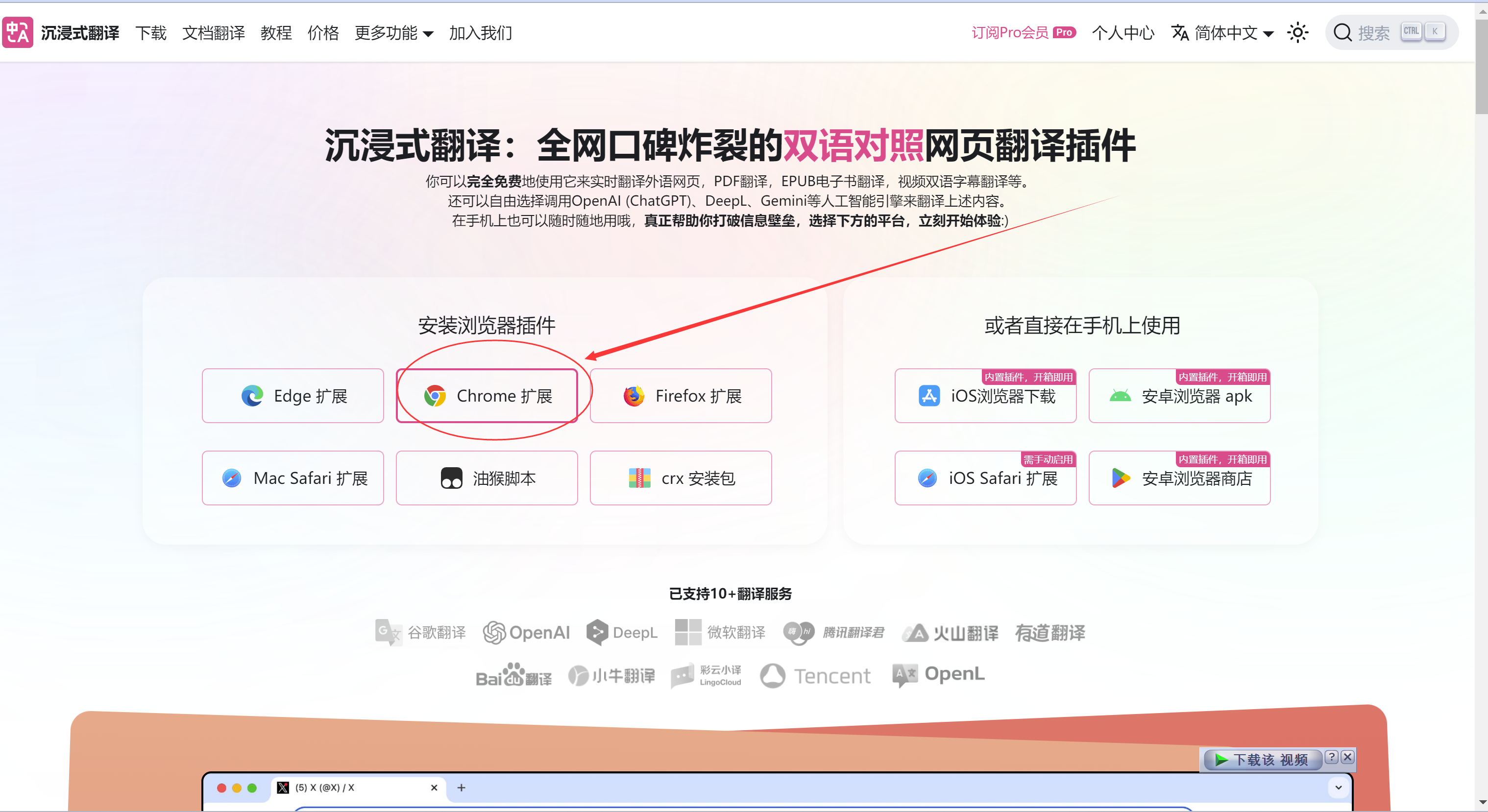
直接单击“添加至Chrome”即可安装。
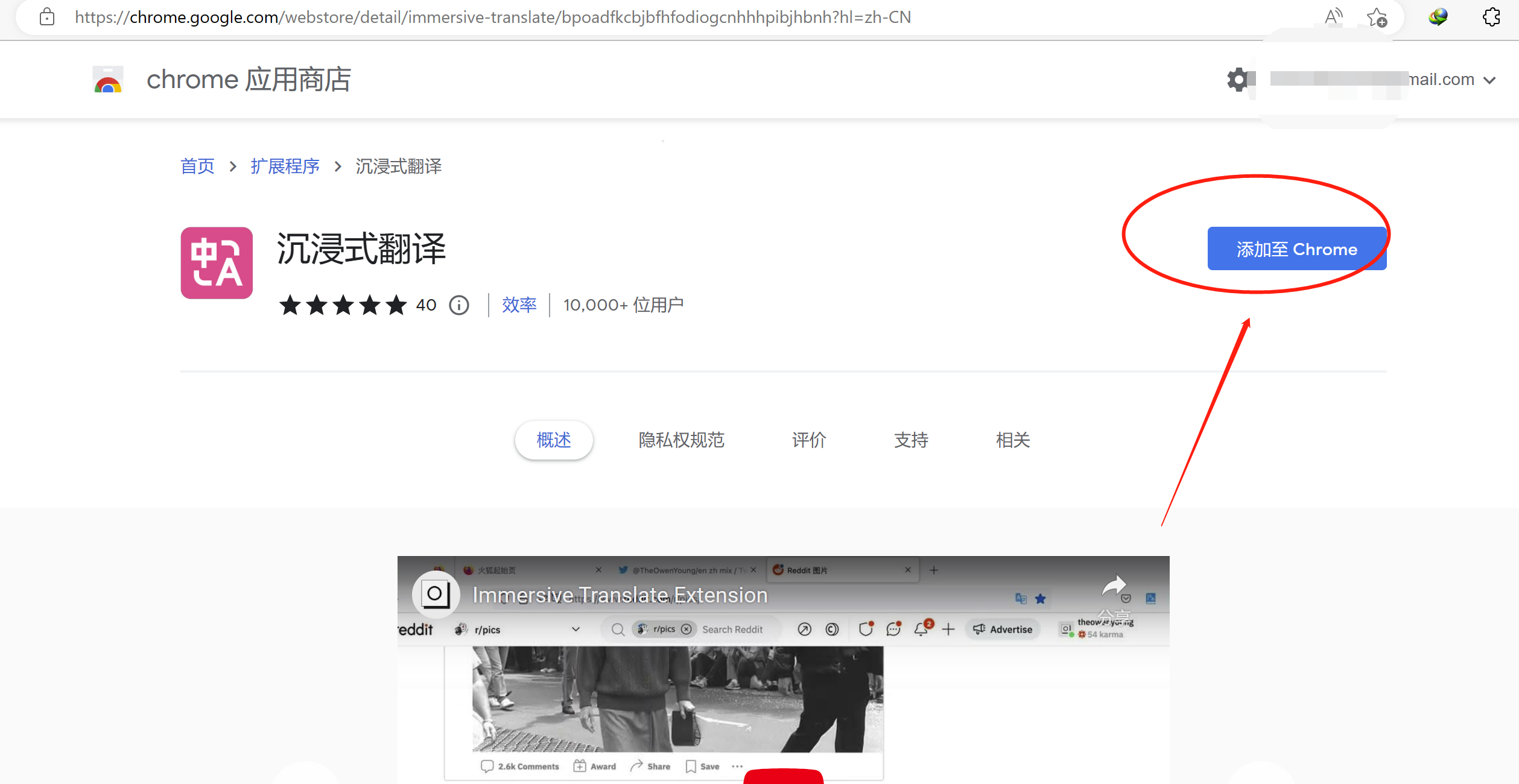
2. 选择“PDF”翻译功能
第一步安装好沉浸式翻译后,会有一个粉色的图标。
① 点击这个图标
② 点击“PDF/ePub”功能
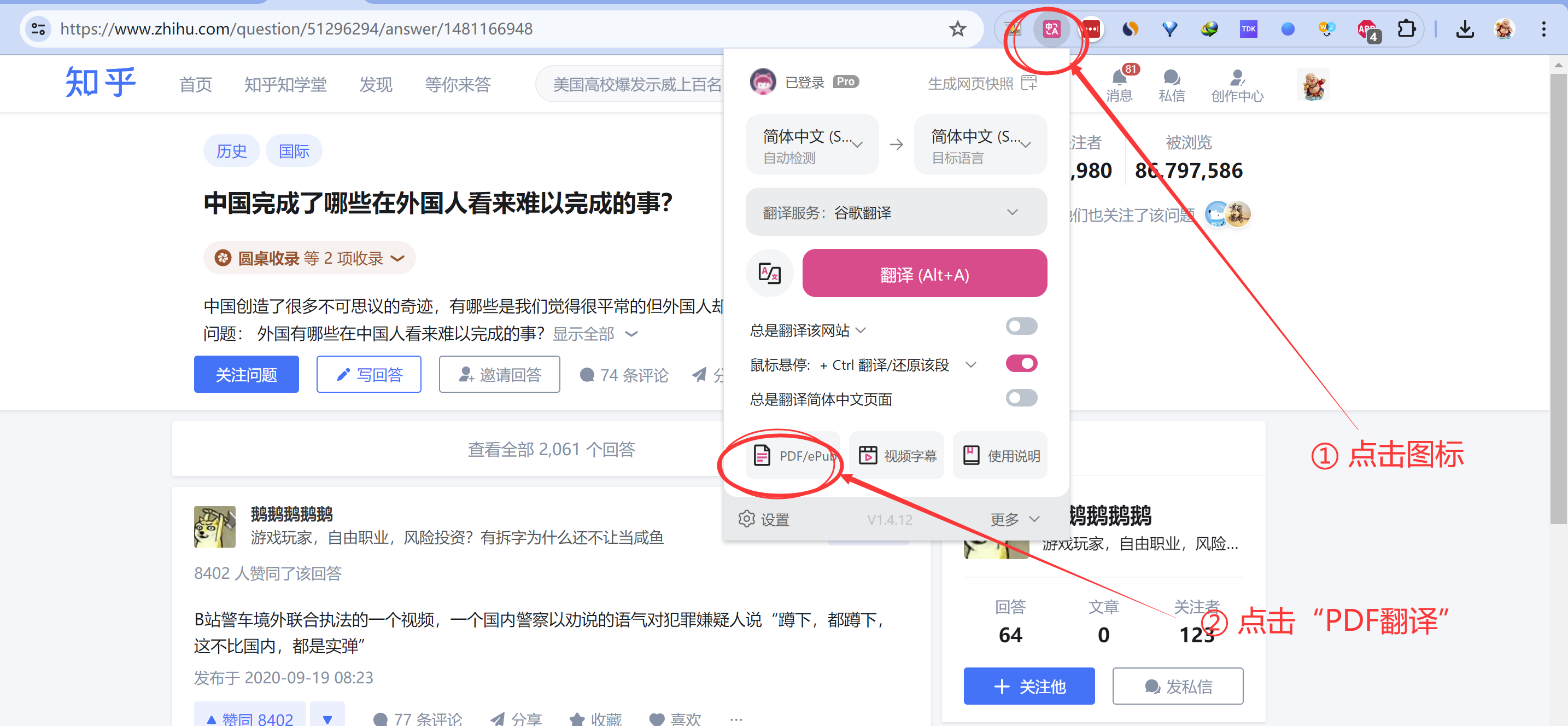
3. 翻译
3.1 选择文件

3.2 下载文件

点击“双语下载”
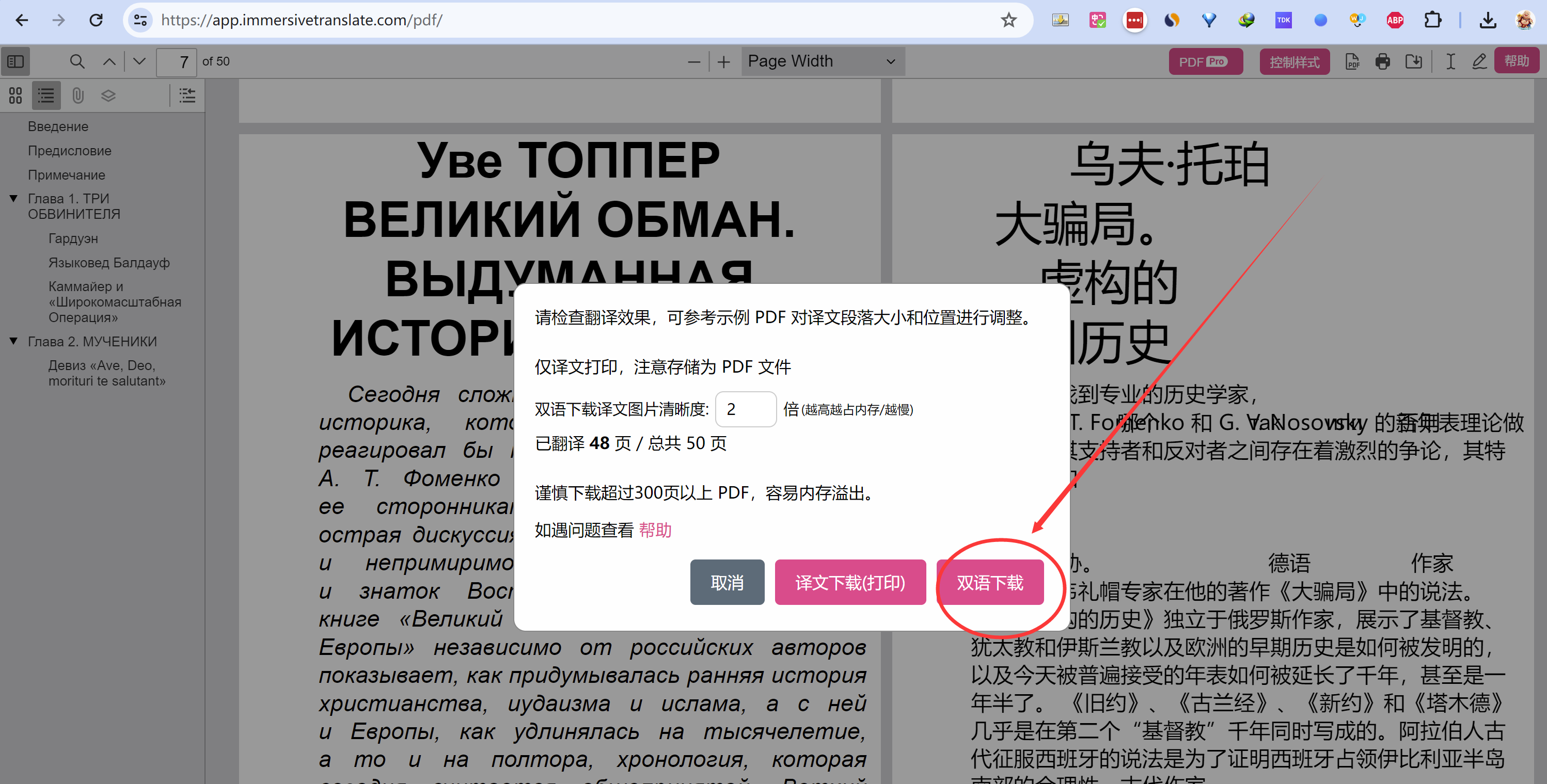
3.3 最终效果
在谷歌浏览器里,打开双页示图,就可以呈现英文、中文对照的效果。

4.小技巧
4.1 大的PDF文件,要拆分
如果PDF页数太多,可以拆分后,再制作双语对照。
我测试了一下,如果页面太多,制作出来的双语PDF,会出现问题:有些页面没有被翻译。
建议是:用拆分软件(免费的有很多),把它拆分成多个PDF文件。 最后,再把它们合并。
https://www.ilovepdf.com/zh-cn/

4.2 高阶功能
免费版本,对于大多数人就足够用了。
如果需要更高级的功能,比如PDF中的公式识别、表格识别、图片识别等,需要购买会员。

小结
本文介绍了如何快速制作双语对照的PDF书籍,完全免费。 支持英、法、德、西等多种外语。
本质上,还是调用的谷歌翻译。所以,一般我们能接触到的语言,都能翻译。

发表评论